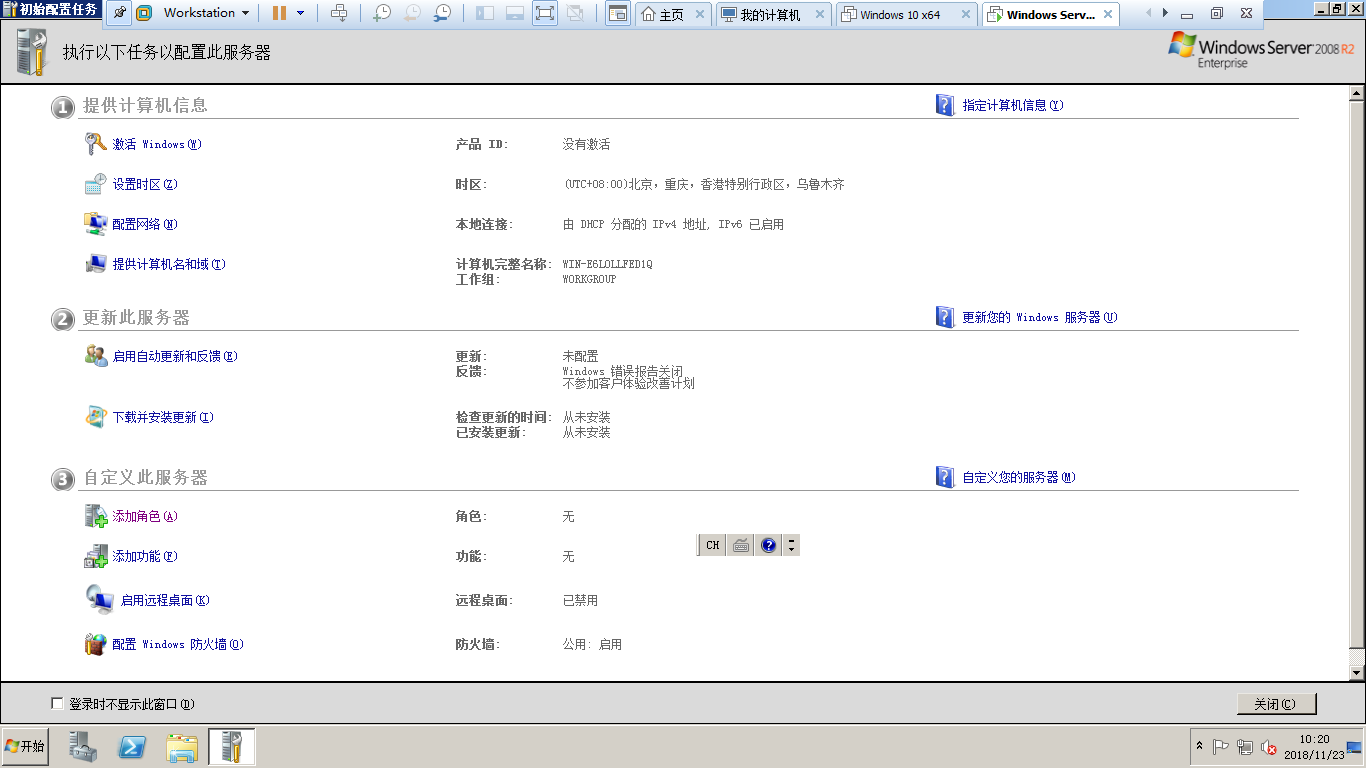1、虚拟机实验安装win server 2008 R2 企业版,
安装环境:
虚拟机版本:VM 14
本地系统:win 7 64 位 专业版
打开VM14,新建虚拟机,选择自定义高级(此处也可以选择典型安装,更加的简洁。为了更好的实验安装win server我选择了高级。)

2、硬件兼容性,我选择了向下兼容至VM10,也就是vm10(含VM10)以上版本的功能都是兼容的。

3、选择本地存储原版ISO系统镜像文件的路径。
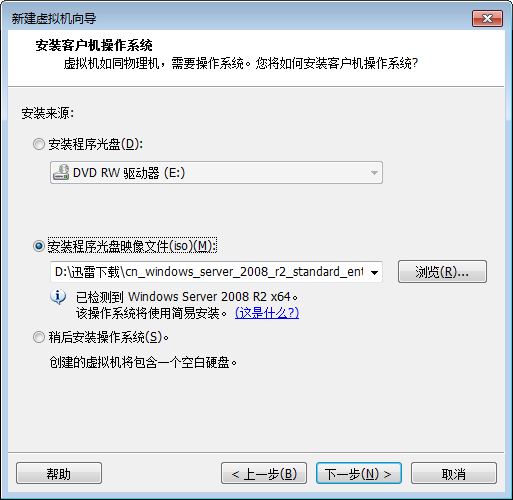
4、下一步,将widows全名 输入administrator(也可以键入个性化用户名)
密码建议设置为字母+数字+字符
下一步,提示没有输入server的密钥,稍后必须手动激活。点击是
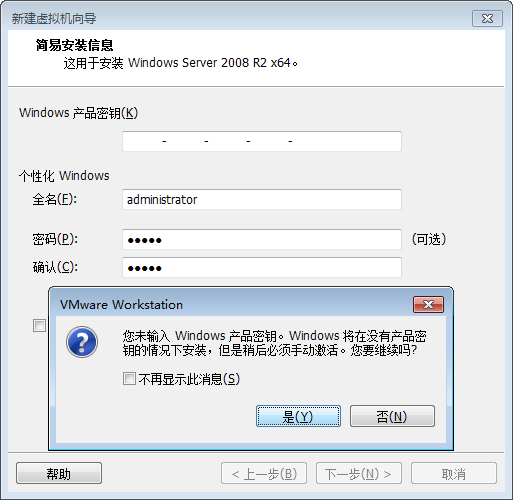
5、虚拟机名称自动生成,位置需要自己设置一下,此处为windows server 2008 VM。稍后会在d盘生成一个文件夹,用于存储虚拟机。


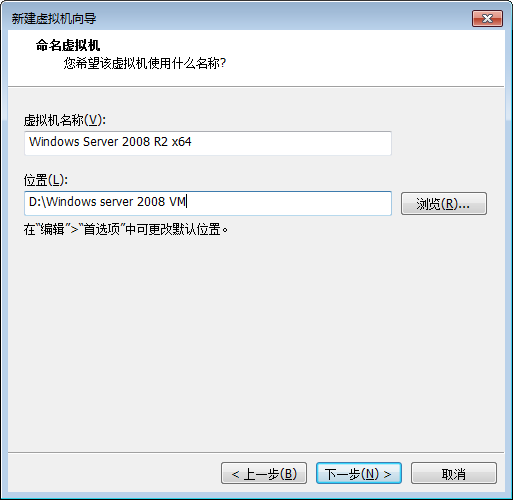
6、固件类型--默认选择BIOS--下一步
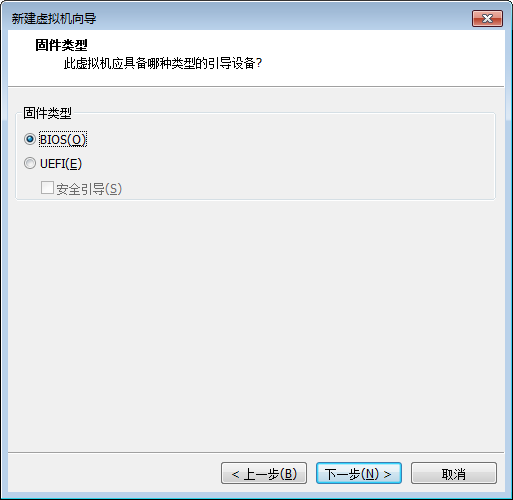
7、处理器的蜀将和每个处理区的内核数量自定义即可。
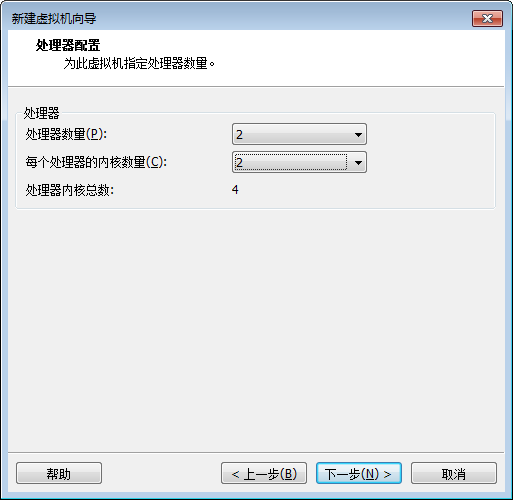
8、内存默认设定
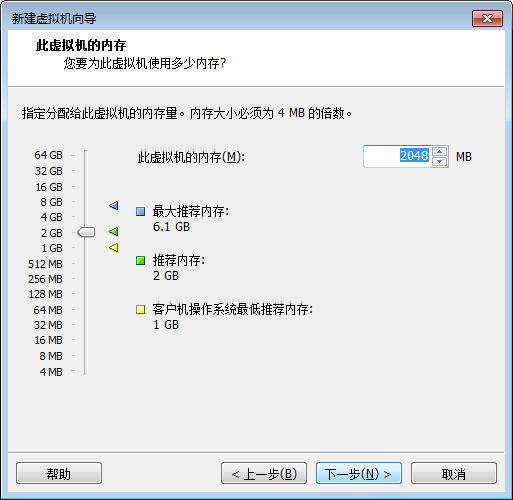
9、网络类型、I/O控制器类型、磁盘类型都选择默认推荐项。
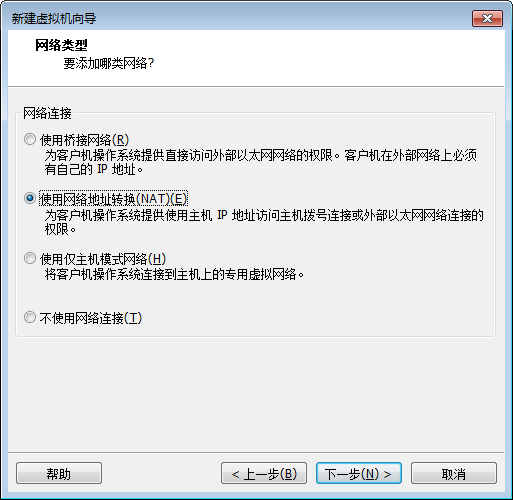
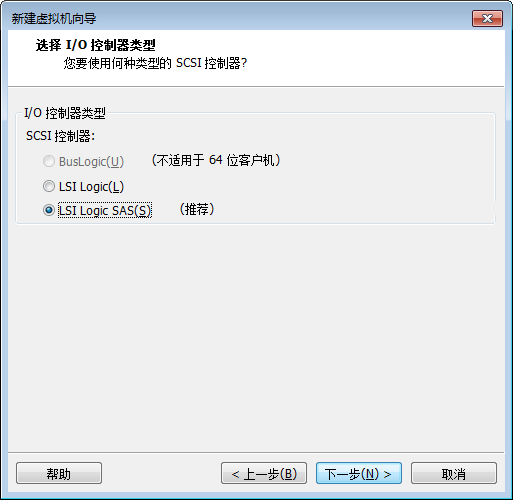
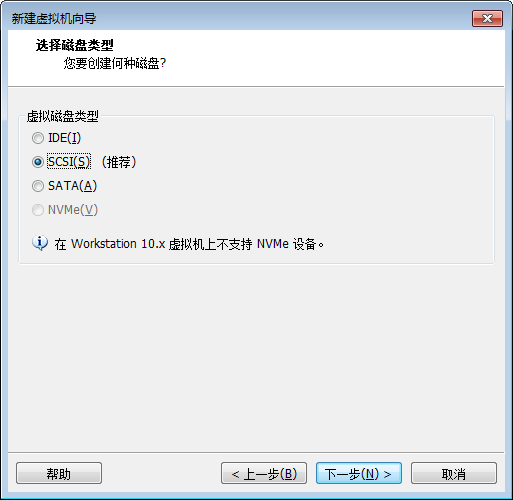
10、创建新的磁盘、
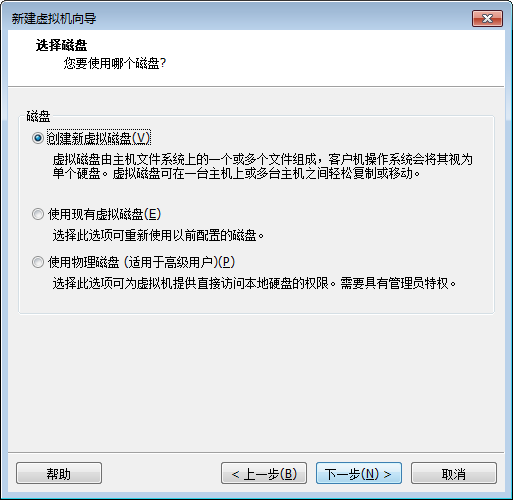
11、指定磁盘容量,本地磁盘容量大可以适当分配多一些。
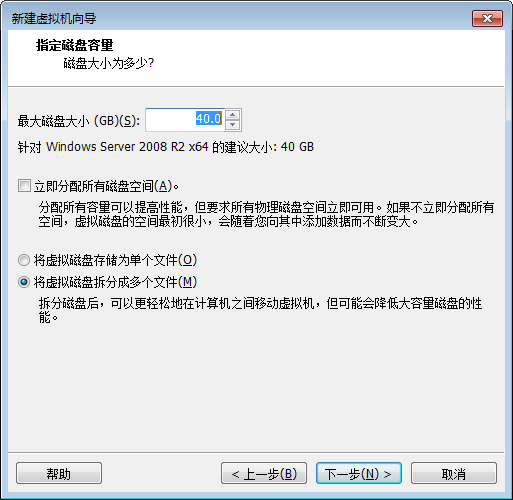
12、系统默认生成文件名、将创建后打开虚拟机选项挑√。点击完成
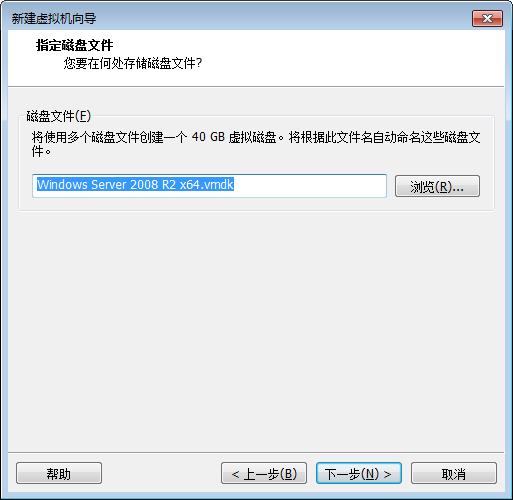
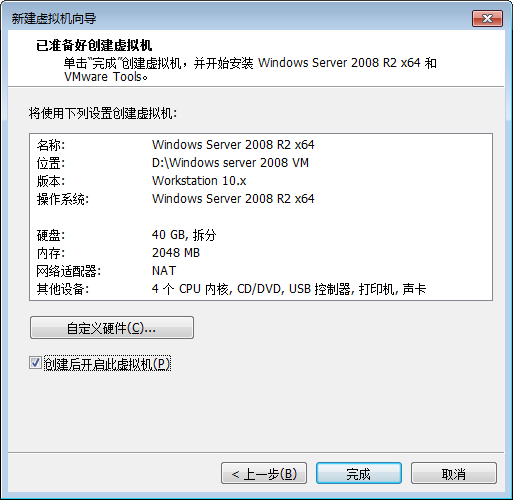
13、打开虚拟机后,系统自行进行安装文件载入,选择您希望安装的系统。
此处安装 win server 2008 R2 企业版
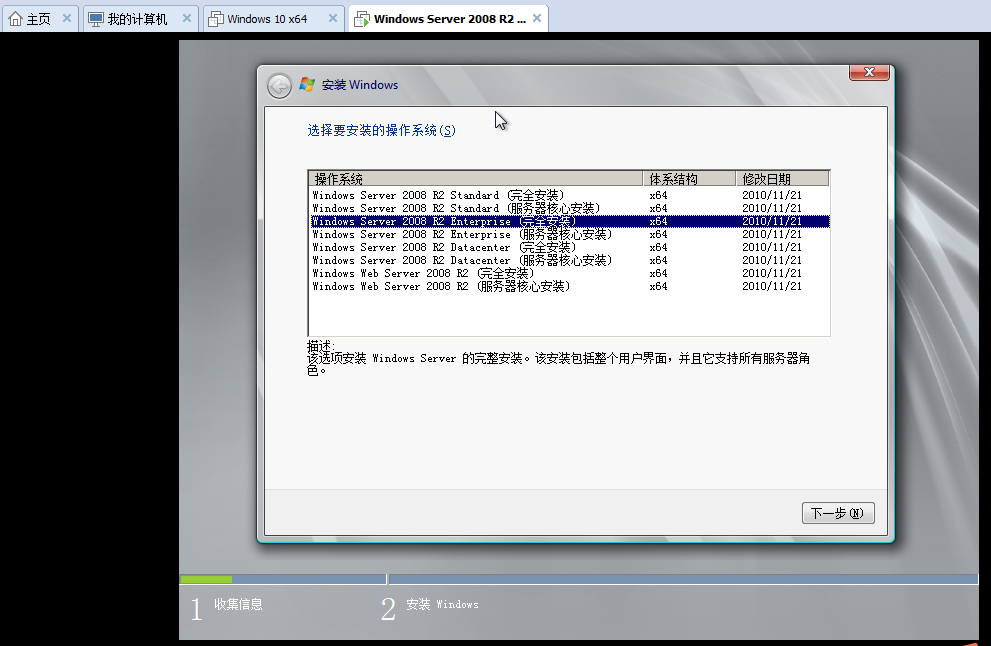
14、慢慢等待系统自行安装。

15、无需操作系统进行第一次重启。
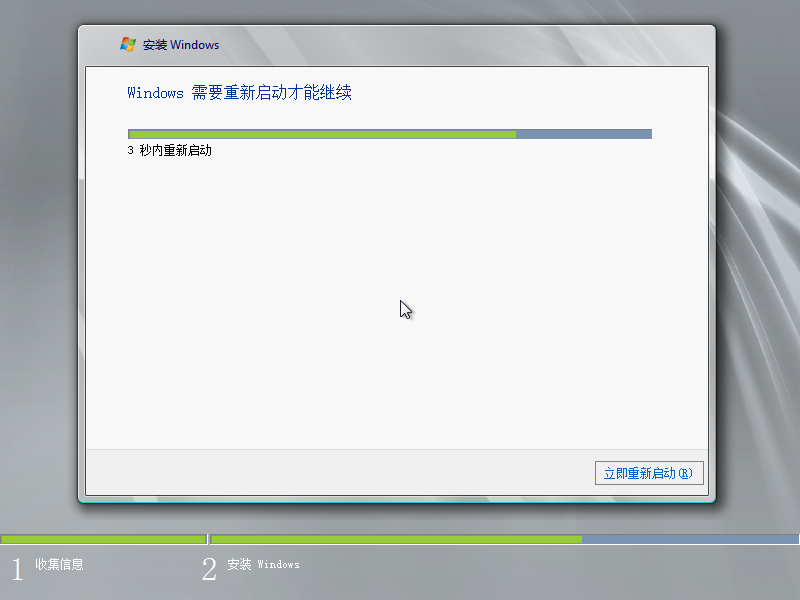
3第二次重启后,出现以下界面

4稍后提示自动安装VMware TOOLS。安装完成重启电脑
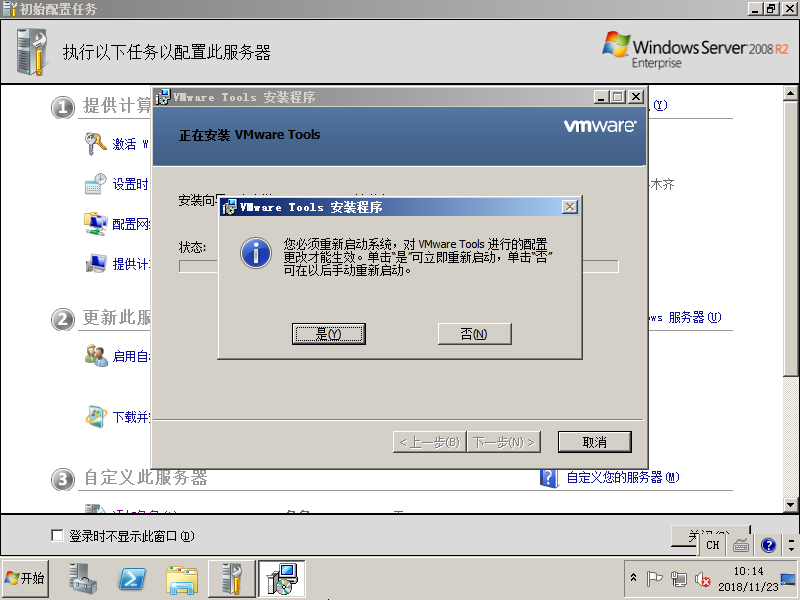
5重启后 提示 按CTRL+ALT+DEL组合键登录,输入我们之前设置的密码
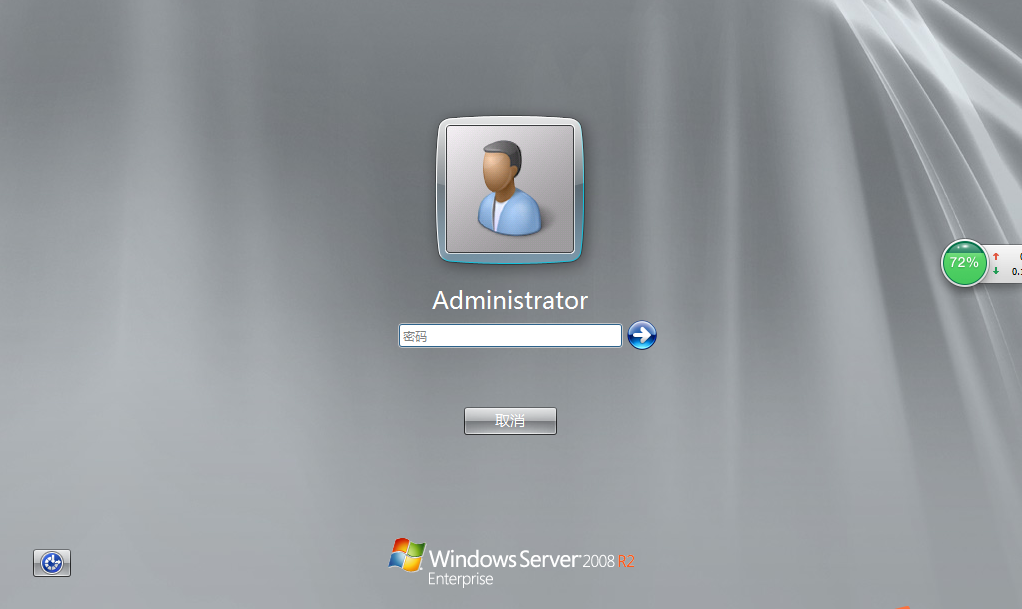
登录后进入到以下配置界面,根据自己的需求来配置角色。